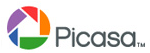 El servicio Álbumes web de Picasa (picasaweb.google.com) ofrece la posibilidad de alojar en su servidor nuestras fotos y compartirlas, si así lo deseamos, con otros usuarios. Además podemos explorar fotos publicadas por los demás. Dispone además de una aplicación (Picasa) que se puede instalar en el ordenador para organizar nuestras fotos localmente.
El servicio Álbumes web de Picasa (picasaweb.google.com) ofrece la posibilidad de alojar en su servidor nuestras fotos y compartirlas, si así lo deseamos, con otros usuarios. Además podemos explorar fotos publicadas por los demás. Dispone además de una aplicación (Picasa) que se puede instalar en el ordenador para organizar nuestras fotos localmente.
Acceso al servicio
Este servicio es otro de los que ofrece Google, por lo que para hacer uso de él, necesitarás acceder usando una cuenta de usuario de Google como la que puedes estar usando para GMail, Blogger, Google Drive, etc. Si no tuvieras una cuenta de este tipo deberás registrarte usando el enlace Crear una cuenta.
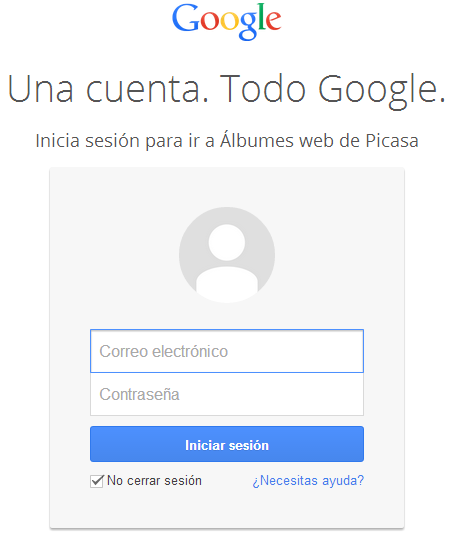
Google está en proceso de integración de este servicio con su red social Google+ que también ofrece la posibilidad de subir y compartir fotos pero de una manera menos potente que Picasa. Por ello, si estás usando Google+ al introducir la dirección picasaweb.google.com, te redireccionará automáticamente a Google+, aunque ofrece un pequeño enlace en la parte central para seguir usando Picasa.
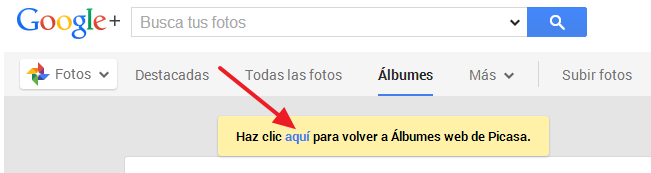
Si quieres evitar esa redirección que se produce, también puedes usar esta dirección que es más difícil de recordar: https://picasaweb.google.com/lh/myphotos?noredirect=1
La primera vez que accedas puede que te encuentres directamente con la posibilidad de descargar la aplicación Picasa que facilita el proceso de subida de fotos cuando se trata de una gran cantidad, permite editarlas y sincronizar carpetas del ordenador local con el servidor de Picasaweb. Para usar Picasaweb no es necesario instalar esta aplicación.
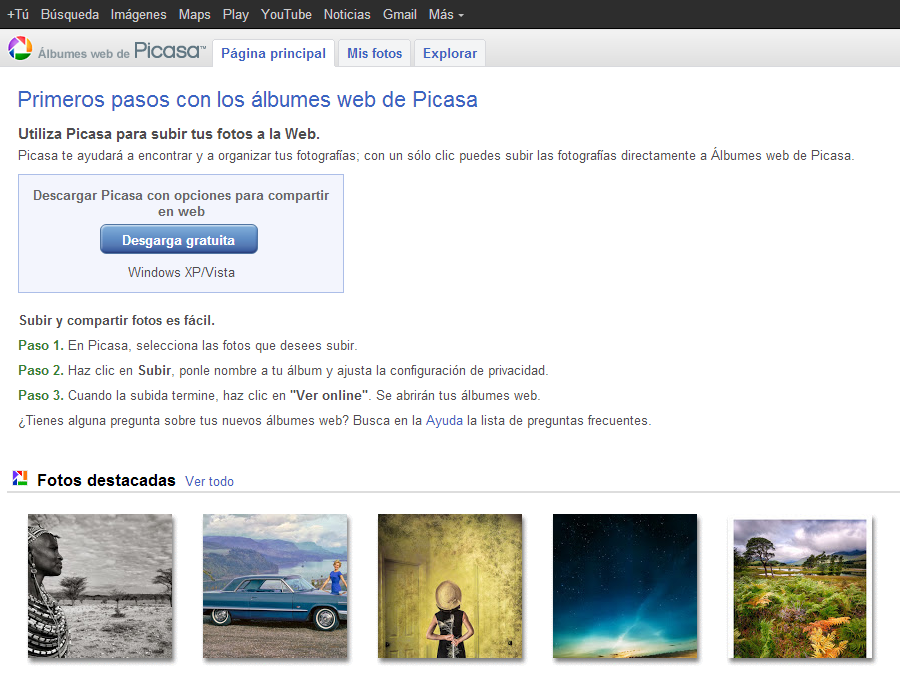
Subir fotos
Para alojar las fotografías o imágenes que desees en este servicio subiéndolas desde tu ordenador personal, usa el botón Subir que pueden ver en la parte superior derecha de picasaweb. Te dirigirá a la pestaña Mis fotos, y podrás indicar el nombre que desees para el álbum que contendrá las imágenes. Puedes usar el botón Seleccionar fotos de tu equipo o arrastrar las imágenes directamente a la zona central. Termina usando el botón Aceptar.
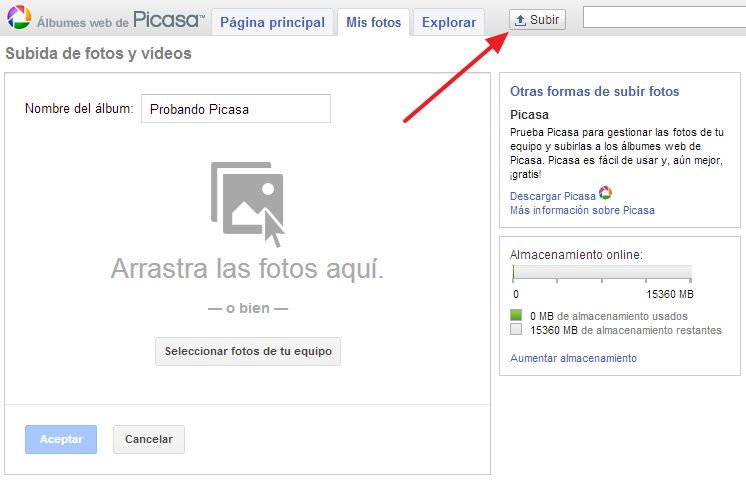
Podrás ver el contenido del álbum que acabas de crear.
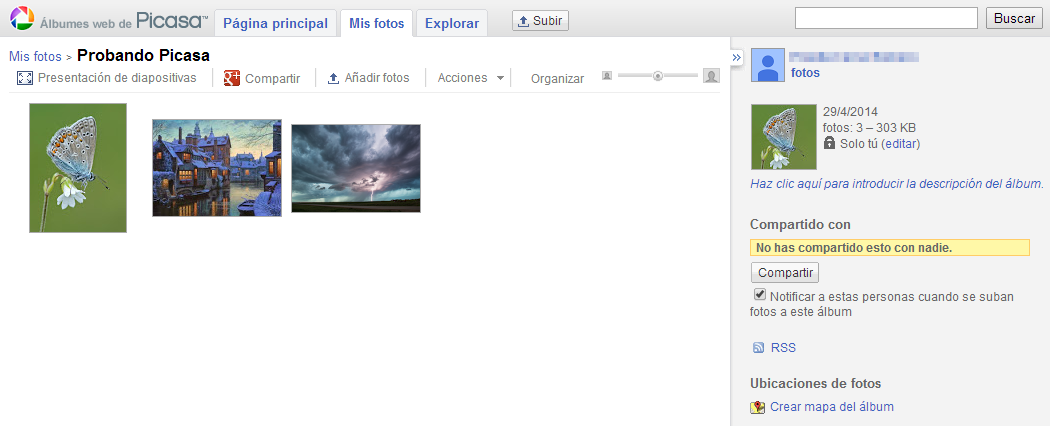
Si haces clic sobre la pestaña Mis fotos podrás ver las portadas de todos los álbumes que tienes en este sitio. Si haces clic sobre cualquiera de esos álbumes podrás volver a ver su contenido, con posibilidad de subir más fotos a ese álbum, eliminar fotos, etc.
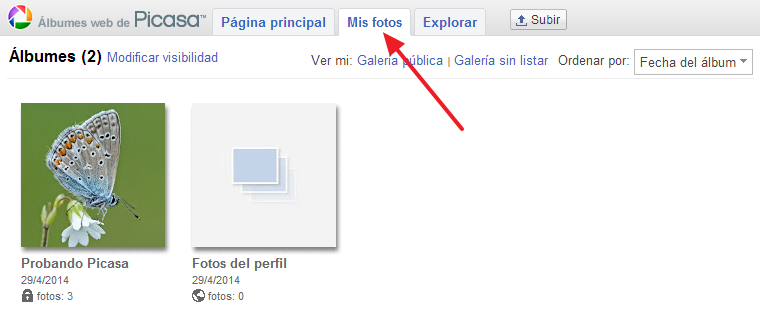
Publicar imágenes
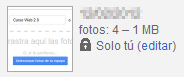 Cuando estás viendo el contenido de un determinado álbum que tengas subido en Picasaweb, podrás ver en la parte derecha que se informa sobre la visibilidad del álbum. Por defecto, los álbumes se crean privados, por lo que ningún otro usuario podría ver su contenido. Puedes cambiar la visibilidad del álbum en el pequeño enlace editar que puedes encontrar en la parte derecha.
Cuando estás viendo el contenido de un determinado álbum que tengas subido en Picasaweb, podrás ver en la parte derecha que se informa sobre la visibilidad del álbum. Por defecto, los álbumes se crean privados, por lo que ningún otro usuario podría ver su contenido. Puedes cambiar la visibilidad del álbum en el pequeño enlace editar que puedes encontrar en la parte derecha.
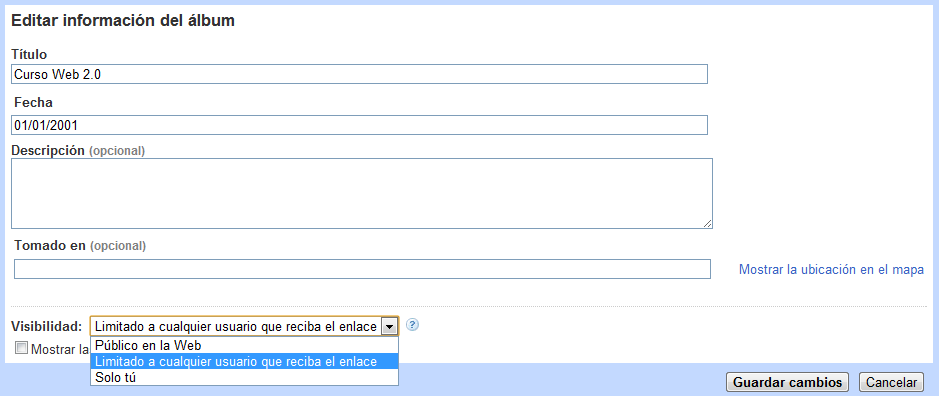
Aquí podemos indicar la visibilidad del álbum (Público en la Web, Cualquier usuario con el enlace o Privado).
Cuando un álbum se comparte con la opción Limitado a cualquier usuario con el enlace o Público en la Web, en la parte derecha de la ventana que muestra el contenido del álbum, aparecen las posibles variantes para hacer llegar las fotos a los usuarios con los que deseamos compartir las fotos.
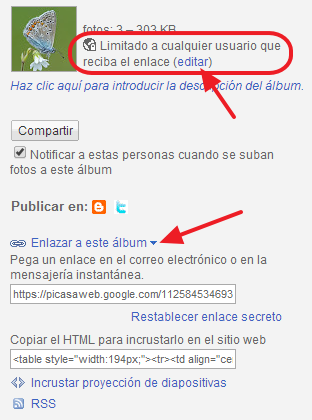
La dirección URL que se muestra como enlace se puede utilizar para enviarla por correo, o como enlace en una web o artículo de blog. El código HTML puede incrustar el álbum también en un artículo de nuestro blog, desde su pestaña "HTML". Es posible incrustarlo como una presentación de dispositivas con el enlace que lo indica "Incrustar proyección de dispositivas", donde aparece también el código HTML que tenemos que copiar y pegar en el blog o página web.
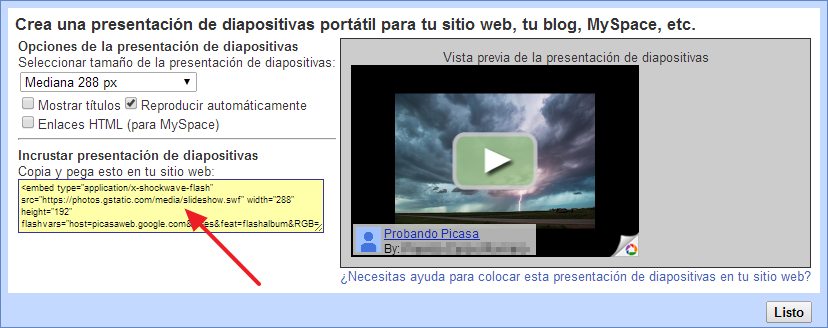
Muchas de estas opciones para compartir, se ofrecen para cada foto individual, no sólo para el álbum completo.
Otra opción diferente es usar el botón Compartir que ofrece una ventana en la que se puede indicar los círculos de Google Plus que pueden ver las fotos, o bien indicar las direcciones de correo de los invitados (usando el enlace Compartir solo por correo electrónico), a los que les llegará un mensaje con la invitación para ver nuestro álbum de fotos.
Además podemos ver que tenemos las opciones de compartirlo creando una nueva entrada en Blogger, o por Twitter.
![]()
La dirección URL que se muestra como enlace se puede utilizar para enviarla por correo, o como enlace en una web o artículo de blog. El código HTML puede incrustar el álbum también en
Puedes encontrar más información sobre los álbumes web en la ayuda de Picasa.
Si además quieres utilizar la aplicación de Picasa que se instala en el ordenador, puede ser de ayuda este vídeo:
